| 일 | 월 | 화 | 수 | 목 | 금 | 토 |
|---|---|---|---|---|---|---|
| 1 | 2 | 3 | 4 | 5 | ||
| 6 | 7 | 8 | 9 | 10 | 11 | 12 |
| 13 | 14 | 15 | 16 | 17 | 18 | 19 |
| 20 | 21 | 22 | 23 | 24 | 25 | 26 |
| 27 | 28 | 29 | 30 |
- 파이썬3
- Windows11
- Outlook
- 아웃룩
- VBA
- win32com
- 파이썬
- 안드로이드
- git
- pandas
- pythongui
- 파이썬GUI
- pyqt5
- 파워포인트
- 비주얼베이직
- 윈도우10
- 엑셀
- Windows10
- Android
- python3
- matlab
- 문자열
- windows
- 깃
- html
- Excel
- python
- 윈도우11
- office
- 오피스
목록오피스365 (2)
Appia의 IT세상
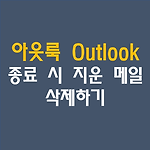 아웃룩[Outlook 365]종료시, 지운 메일 함(휴지통) 삭제하기
아웃룩[Outlook 365]종료시, 지운 메일 함(휴지통) 삭제하기
아웃룩[Outlook 365]종료시, 지운 메일 함(휴지통) 삭제하기 이번 포스팅에서는 아웃룩(Outlook)의 휴지통, 즉 지운 편지함에 대해서 이야기를 해볼까 합니다. 먼저, 메일을 처음 삭제하면 바로 삭제 되는 것은 아닙니다. 이 메일은 휴지통 또는 지운 편지함으로 옮겨집니다. 그래서 이번 포스팅에서는 아웃룩(Outlook)이 종료되면 휴지통 즉, 지운편지함에서 삭제되는 설정을 해보도록 하겠습니다. 먼저, [파일]메뉴를 클릭하여 주시길 바랍니다. 그러면, 다음과 같이 [파일]메뉴가 나타납니다. 그럼 여기에서 좌측 하단에 있는 [옵션]부분을 클릭하여 주시길 바랍니다. 옵션 부분을 클릭하시면 다음과 같은 메뉴가 나타납니다. 여기에서 [고급]부분을 클릭하여 주시길 바랍니다. 고급 메뉴를 보시면 다음과 같..
 파워포인트[PowerPoint] 슬라이드를 애니메이션 GIF 만들기
파워포인트[PowerPoint] 슬라이드를 애니메이션 GIF 만들기
파워포인트[PowerPoint] 슬라이드를 애니메이션 GIF 만들기 이번 포스팅은 파워포인트[PowerPoint] 슬라이드를 통해서 애니메이션형태의 그림 파일이 GIF파일을 만드는 방법에 대해서 이야기를 해보고자 합니다. 흔히 이미지 파일중에 애니메이션 효과가 있는 파일을 저희는 GIF형태의 파일입니다. 동영상에 비해서 이미지형태라서 가볍고, 또한 다양한 형태로 사용이 됩니다. 먼저, 좌측 상단에 있는 [파일]부분을 클릭하여 주시길 바랍니다. 그런 후에 [복사본 저장] 부분을 클기하여 주시길 바랍니다. 다음과 같이 화면에서 파일 형식을 저장하는 형태가 나타납니다. 여기에서 클릭하여 주시길 바랍니다. 여기에서 [애니메이션 GIF형식] 부분을 클릭하여 선택해 주시길 바랍니다. 그런 후에 [저장] 부분을 클릭..
